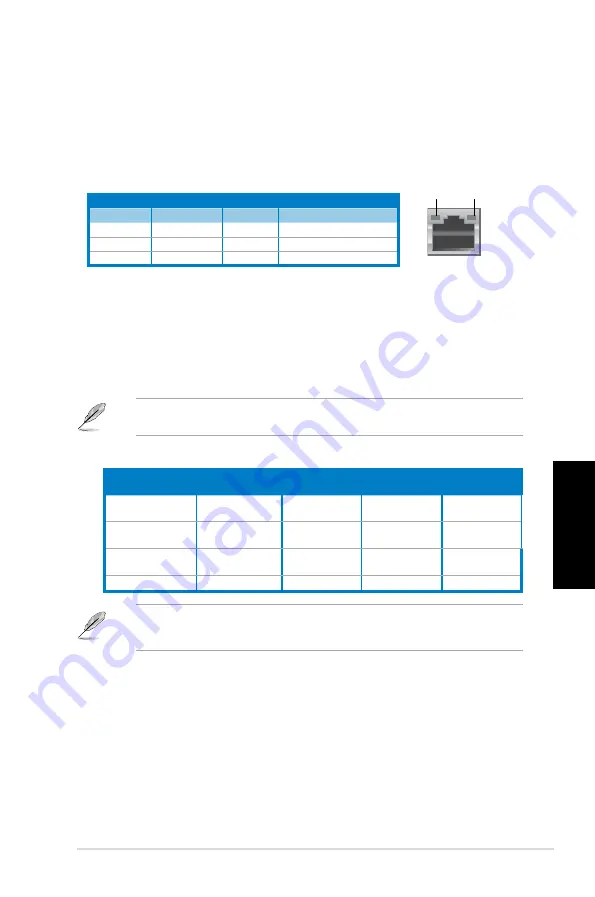
Norsk
Norsk
SUS CM61, CM641, and CM671
19
Norsk
Norsk
7..
�GA-port.
�GA-port.
Denne porten er for VGA-kompatible enheter som en VGA-skjerm.
8..
USB 2.0-porter.
USB.2.0-porter.
Disse Universal Serial Bus .0 (USB .0)-portene kobles til USB .0-
enheter som en mus, skriver, skanner, kamera, PDA og annet.
9..
LAN �R�-45��-port.
LAN.�R�-45��-port.
Denne porten tillater en gigabit tilkobling til et lokalt nettverk (LAN)
gjennom en nettverkshub.
.
LED-indikatorer på LAN-port
LED-indikatorer.på.LAN-port
Refer to the audio configuration table below for the function of the audio ports in a 2, 4, 6,
or 8-channel configuration.
10.
Lin�e.inn-port.�lysebl�.
Denne porten kobles til en videospiller, CD, DVD-spiller eller
annen lydkilde.
11.. Lin�e ut-port �limegrønn��.
Lin�e.ut-port.�limegrønn��.
Denne porten kobles til en hodetelefon eller høyttaler. I en
4, 6 eller 8-kanalkonfigurajson, blir funksjonen til denne porten Fremre høyttalerutgang.
12.. Mikrofon-port �rosa��.
Mikrofon-port.�rosa��.
Denne porten kobles til en mikrofon.
13. ASUS-grafikkort �kun på utvalgte modeller�.
ASUS-grafikkort �kun på utvalgte modeller�.
Skjermutgangsportene på dette ekstra
ASUS-grafikkortet kan variere med forskjellige modeller.
14.. ASUS WLAN-kort �kun på utvalgte modeller��.
ASUS.WLAN-kort.�kun.på.utvalgte.modeller��.
Dette ekstra WLAN-kortet lar deg
koble datamaskinen til et trådløst nettverk.
15.. Utvidelsesbrakett.
Utvidelsesbrakett.
Fjern utvidelsesbraketten når du installerer et utvidelseskort.
expansion card.
Audio 2, 4, 6, eller 8-kanalskonfigurasjon
Port
Hodetelefon.
2-kanal
4-kanal
6-kanal
8-kanal
Lyseblå (Bakpanelet)
(Bakpanelet)
Bakpanelet))
Linje inn
Utgang for bakre
høyttaler
Utgang for bakre
høyttaler
Utgang for bakre
høyttaler
Limegrønn(Bakpanelet)
(Bakpanelet)
Bakpanelet))
Linje ut
Fremre høyttaler
ut
Fremre høyttaler ut
Fremre høyttaler
ut
Rosa (Bakpanelet)
(Bakpanelet)
Bakpanelet))
Mik. inn
Mik. inn
Bass/Senter
Senter
Bass/Senter
Senter
Limegrønn(Frontpanel)
(Frontpanel)
-
-
-
Sidehøyttaler ut
For å konfigurere lydutgang i 8 kanaler:
Bruk et kabinett med HD-lydmodul i frontpanelet som støtter lydutgang i 8-kanaler.
Aktivitet/Link.LED............................Hastighet.LED
Status
Forklaring
Status
Forklaring
OFF
Ingen link
OFF
10 Mbps tilkobling
ORANSJE
Linket
ORANSJE
100 Mbps tilkobling
BLINKER
Dataaktivitet
GRØNN
1 Gbps tilkobling
LAN-port
HASTIGHET.
LED
AKT/LINK.
LED
Содержание Essentio CM6331
Страница 1: ...English 1 Dansk 69 Suomi 137 Norsk 205 Svenska 273 Index ...
Страница 2: ......
Страница 3: ...ASUS Essentio Desktop PC CM6331 CM6431 and CM6731 CM6431 CM6331 CM6731 User Manual ...
Страница 12: ...10 English ...
Страница 22: ...20 Chapter 1 Getting started English ...
Страница 34: ...32 Chapter 3 Connecting devices to your computer English English Connecting 8 channel Speakers LINE OUT ...
Страница 42: ...40 Chapter 4 Using your computer English ...
Страница 46: ...44 Chapter 5 Connecting to the Internet English ...
Страница 62: ...60 Chapter 6 Using the utilities English ...
Страница 71: ...ASUS Essentio Desktop PC CM6331 CM6431 og CM6731 CM6431 CM6331 CM6731 Brugervejledning ...
Страница 80: ...78 Dansk ...
Страница 90: ...88 Kapitel 1 Kom i gang Dansk ...
Страница 110: ...108 Kapitel 4 Sådan bruger du din computer Dansk ...
Страница 114: ...112 Kapitel 5 Tilslutning til internettet Dansk ...
Страница 130: ...128 Kapitel 6 Brug af hjælperedskaber Dansk ...
Страница 139: ...ASUS Essentio työpöytä PC CM6331 CM6431 and CM6731 CM6431 CM6331 CM6731 Käyttöopas ...
Страница 148: ...146 Suomi ...
Страница 158: ...156 Kappale 1 Aloittaminen Suomi ...
Страница 178: ...176 Kappale 4 Tietokoneesi käyttäminen Suomi ...
Страница 182: ...180 Kappale 5 Luo Internet yhteys Suomi ...
Страница 198: ...196 Kappale 6 Apuohjelmien käyttäminen Suomi ...
Страница 207: ...ASUS Essentio stasjonær PC CM6331 CM6431 and CM6731 CM6431 CM6331 CM6731 Bruksanvisning ...
Страница 216: ...214 Norsk ...
Страница 226: ...224 Kapittel 1 Komme i gang Norsk ...
Страница 246: ...244 Kapittel 4 Bruke datamaskinen Norsk ...
Страница 250: ...248 Kapittel 5 Koble til Internett Norsk ...
Страница 266: ...264 Kapittel 7 Feilsøking Norsk ...
Страница 275: ...ASUS Essentio bordsdator CM6331 CM6431 CM6731 Bruksanvisning CM6431 CM6331 CM6731 ...
Страница 284: ...282 Svenska ...
Страница 294: ...292 Kapitel 1 Komma igång Svenska ...
Страница 306: ...304 Kapitel 3 Ansluta enheter till din dator Svenska Svenska Anslutning av 8 kanals högtalare LINE OUT ...
Страница 314: ...312 Kapitel 4 Använda din dator Svenska ...
Страница 318: ...316 Kapitel 5 Anslutning till Internet Svenska ...
Страница 334: ...332 Kapitel 6 Använda verktygen Svenska ...






























